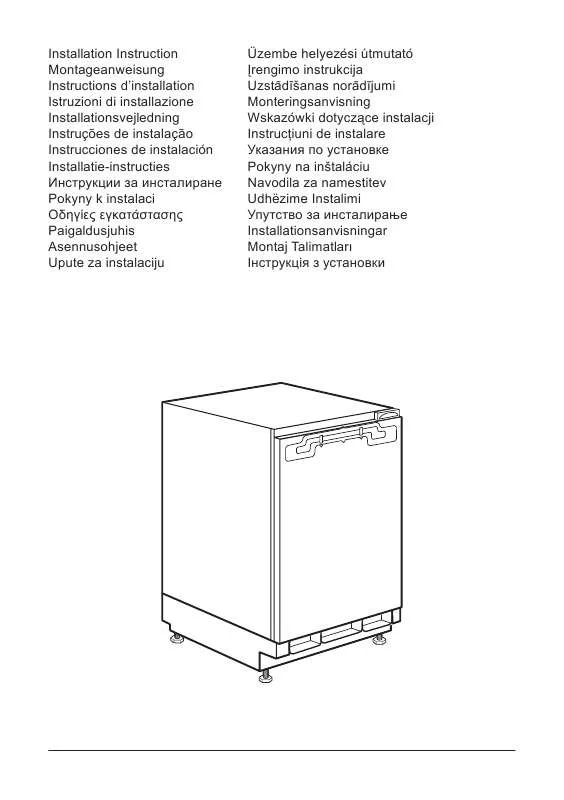Detaljna uputstva su u uputstvu za upotrebu.
[. . . ] Ostali nazivi proizvoda i firmi koji se pominju u ovom tekstu mogu biti zigovi ili robne marke njihovih vlasnika. Bez prethodne pismene dozvole drustva Nokia zabranjeno je umnozavanje, prenos, distribucija ili memorisanje nekog dela ili citavih sadrzaja u ovom dokumentu. This software is based in part of the work of the FreeType Team. This product is covered by one or more of the following patents: United States Patent 5, 155, 805, United States Patent 5, 325, 479, United States Patent 5, 159, 668, United States Patent 2232861 and France Patent 9005712. [. . . ] Da biste uredili video snimke u aplikaciji , , Fotografije", doite do video snimka i izaberite Opcije > Izmeni, a zatim jednu od sledeih opcija:
Da biste sacuvali izmene i vratili se na prethodni prikaz, pritisnite Nazad.
Korisne precice
Mozete koristiti sledee precice kada ureujete slike:
Da se kreete po zumiranoj slici, skrolujte nagore, nadole, ulevo ili udesno.
Da biste priblizili ili udaljili objekat (zum), pritisnite 5 ili 0.
Da sliku rotirate u smeru kazaljke na satu ili u suprotnom smeru, pritisnite 3 ili 1.
Da biste videli sliku na celom ekranu, pritisnite *. Da biste varili na normalan prikaz, ponovo pritisnite *.
Spoji -- da biste dodali sliku ili video snimak na pocetak ili kraj izabranog video snimka Promeni zvuk -- da biste dodali novi zvucni snimak i da biste zamenili originalni zvuk u video snimku. Dodaj tekst -- da biste dodali tekst na pocetak ili kraj video snimka Iseci -- da biste skratili video snimak i oznacili odeljke koje zelite da zadrzite u video snimku Da biste napravili snimak ekrana video zapisa, u prikazu za secenje videa izaberite Opcije > Napravi snimak. U minijaturnom prikazu, pritisnite navigator i izaberite Napravi snimak.
Stampanje slika
Da biste odstampali slike koristei Stampanje slika, izaberite sliku koju zelite da odstampate i opciju za
102
Stampanje slika
Koristite Stampanje slika da biste stampali svoje slike koristei kompatibilni USB kabl ili Bluetooth. Takoe, svoje slike mozete stampati koristei bezicnu LAN mrezu. Ako je ubacena kompatibilna memorijska kartica, mozete u njoj sacuvati slike i stampati ih koristei kompatibilni racunar. Mozete samo da odstampate slike koje su u . jpeg formatu. Slike snimljene kamerom se automatski cuvaju u . jpeg formatu.
Da biste promenili podrazumevani stampac, izaberite Opcije > Podesavanja > Podrazumevani stampac.
Da biste stampali na stampacu koji je PictBridge kompatibilan, prikljucite kompatibilan kabl za prenos podataka pre nego sto izaberete opciju stampanja i uverite se da je za rezim data kabla podesen na Stampa slike ili Pitaj pri povezivanju. Stampac se automatski prikazuje kada izaberete opciju stampanja.
Kada prvi put koristite Stampanje slika, prikazae se lista dostupnih kompatibilnih stampaca. Taj stampac se postavlja kao podrazumevani stampac.
Da biste odstampali slike koristei Stampanje slika, izaberite sliku i opciju za stampanje u Fotografijama, kameri, editoru slika ili slikovniku.
Izbor stampaca
Da biste promenili izgled stampe, skrolujte levo ili desno za kretanje po izgledima stampe koji su na raspolaganju za izabrani stampac. Ako slike ne mogu da stanu na jednu stranicu, skrolujte gore ili dole da se prikazu dodatne stranice.
Nakon sto izaberete stampac, izabrane slike se prikazuju u prethodno definisanim izgledima stampe.
Prikaz izgleda stampe
Podesavanja stampe
Da biste postavili podrazumevani stampac, izaberite Opcije > Podrazumevani stampac.
Opcije koje su na raspolaganju se razlikuju i zavise od mogunosti koje nudi izabrani ureaj za stampu.
Ako zelite da izaberete dimenzije papira, izaberite Velicina papira, iz liste izaberite dimenziju papira, pa zatimOK. Audio snimci -- da biste slusali audio snimke -- da biste gledali i otvorili Link. za striming linkove za strimovanje sadrzaja Prezentacije -- da biste gledali prezentacije
Pritisnite i izaberite Aplikacije > Mediji > Galerija, a zatim jednu od sledeih opcija:
Zvuci
Ovaj folder sadrzi sve zvuke koje ste napravili pomou Diktafona ili ste ih preuzeli sa Weba.
Da biste slusali audio datoteke, pritisnite , izaberite Aplikacije > Mediji > Galerija > Audio snimci i audio datoteku. Da biste zaustavili reprodukciju, pritisnite navigator. Da biste brzo premotavali unapred ili unazad, pritisnite navigator nalevo ili nadesno.
Galerija
105
Galerija
Da biste preuzeli zvuke, izaberite link za preuzimanje.
Savet: Mozete koristiti i medijske tastere pomou kojih mozete prekidati, zaustavljati, ponovo pokretati i brzo premotavati
Opcije > Pusti. Da biste napravili pauzu, izaberite Opcije > Pauza. Da biste umanjili, pritisnite 0.
Da biste otvorili linkove za strimovanje sadrzaja, pritisnite i izaberite Aplikacije > Mediji > Galerija > Link. Izaberite link i pritisnite navigator.
Linkovi za strimovanje sadrzaja
Da sliku rotirate za 90 stepeni u smeru kazaljke na satu ili u suprotnom smeru, pritisnite 1 odnosno 3. Da biste sliku rotirali za 45 stepeni u smeru kazaljke na satu ili u suprotnom smeru, pritisnite 7 odnosno 9.
Za prelazak sa prikaza u punom ekranu na normalni prikaz i obratno, pritisnite *.
Da biste dodali novi link za strimovanje sadrzaja, izaberite Opcije > Novi link.
Prezentacije
Prezentacije sluze za prikazivanje SVG (scalable vector graphics) datoteka, kao sto su karikature i mape. SVG slike zadrzavaju svoj originalni izgled kada se odstampaju kao i kada se prikazuju na ekranima razlicitih dimenzija i pri razlicitim rezolucijama.
106
Da biste pogledali SVG datoteke, pritisnite i izaberite Aplikacije > Mediji > Galerija > Prezentacije. Doite do zeljene slike i izaberite
Kuna mreza
O kunoj mrezi
Vas ureaj je kompatibilan sa standardom Universal Plug and Play (UPnP) i i sertifikovan kod saveza Digital Living Network Alliance (DLNA) . Za kreiranje kune mreze mozete da koristite bezicnu pristupnu tacku LAN (WLAN) ili WLAN ruter. [. . . ] Potencijalno eksplozivne atmosfere obuhvataju i ona mesta na kojima se obicno preporucuje da iskljucite motor u vozilu. Varnice u takvim sredinama mogu da prouzrokuju eksploziju ili pozar koji za rezultat imaju telesne povrede ili cak i smrt. Iskljucite ovaj ureaj na mestima gde se doliva gorivo; u blizini pumpi i u servisima. Pridrzavajte se ogranicenja upotrebe radio ureaja u skladistima goriva, magacinima i distributivnim centrima, hemijskim postrojenjima ili na mestima na kojima se odvija miniranje. [. . . ]